armbian/ubuntu系统手动、自动挂载u盘硬盘及挂载后无法写入等错误处理 |
您所在的位置:网站首页 › ubuntu拷贝文件到u盘 卡住 › armbian/ubuntu系统手动、自动挂载u盘硬盘及挂载后无法写入等错误处理 |
armbian/ubuntu系统手动、自动挂载u盘硬盘及挂载后无法写入等错误处理
|
玩客云自带内存太小,因此在usb口上插个16gU盘扩容。 1. 先将U盘在电脑上格式化,我选的exfat格式,然后将格式化后的U盘插到玩客云的USB口上。 ssh登录armbian 2. 列出所有磁盘 fdisk -l
最下面的/dev/sda1就是新插入的U盘 3. 在系统内新建文件夹,用于挂载U盘,我这里用的文件夹名字为tf cd /mnt mkdir /mnt/tf4. 挂载 mount /dev/sda1 /mnt/tf提示无法识别exfat格式
6. 再次挂载,成功 每次手动挂载太麻烦,下面实现系统启动后自动挂载 1. 查询要挂载的设备的UUID sudo blkid /dev/sda1
2. 修改系统文件内容 vim /etc/fstab3. 根据自己的数据添加最后一行信息并保存退出 用df -h查看是否挂载成功 OK了 ps: 挂载成功后,在使用django向挂载后的硬盘拷贝文件时提示无权限Operation not permitted错误,虽然文件夹的权限已改为777,仍然报错。经过查询搜索资料,这里,发现需要在自动挂载时添加几个参数umask,因此修改/etc/fstab 中挂载硬盘的文件后面的参数如下,问题解决。 UUID=A2D1-60A9 /home/cms/media exfat defaults,utf8,umask=000,uid=1000,gid=1000 0 0 |
【本文地址】
今日新闻 |
推荐新闻 |
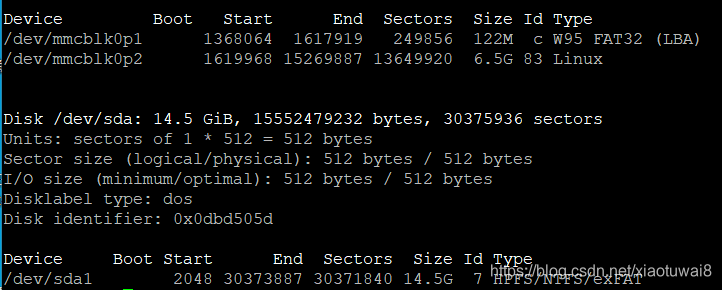
 5. 安装exfat-fuse
5. 安装exfat-fuse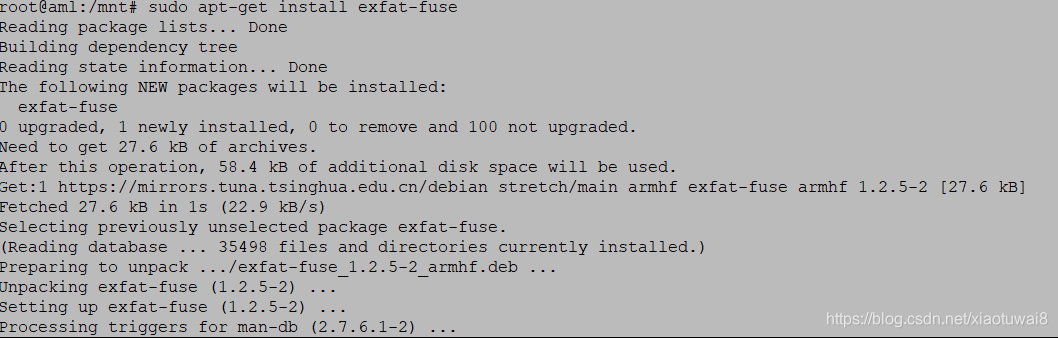
 7. 如临时使用,拔下U盘前先卸载挂载
7. 如临时使用,拔下U盘前先卸载挂载
 第一个数字:0表示开机不检查磁盘,1表示开机检查磁盘; 第二个数字:0表示交换分区,1代表启动分区(Linux),2表示普通分区 我挂载的磁盘格式为exfat。
第一个数字:0表示开机不检查磁盘,1表示开机检查磁盘; 第二个数字:0表示交换分区,1代表启动分区(Linux),2表示普通分区 我挂载的磁盘格式为exfat。